Steam Deck: come eseguire i giochi di attrezzatura da gioco Sega
Questa guida descrive in dettaglio come installare e giocare a giochi di attrezzatura sul tuo mazzo Steam usando Emudeck, garantendo prestazioni ottimali. Copriremo le fasi di preinstallazione, la configurazione di Emudeck, la gestione della ROM, le correzioni per le opere d'arte, le modifiche alle prestazioni, l'installazione di caricatore decky e utensili elettrici e aggiornamenti sul mazzo post-sam.
collegamenti rapidi
-[Passaggi di preinstallazione](#prima di installare-emudeck)
- Emudeck Installation
- ROM Transfer and Steam Rom Manager -fissaggio di opere d'arte mancanti -[Giochi di gioco per giochi](#giochi da gioco da gioco) -Decky Loader Installation -Installazione del plug-in degli utensili elettrici -Risoluzione dei problemi di Decky Caricer Post-Update
The Sega Game Gear, una console portatile pionieristica, ora trova una nuova casa sul mazzo Steam grazie a Emudeck. Questa guida garantisce un'esperienza regolare e ad alte prestazioni.
Passaggi di preinstallazione ###
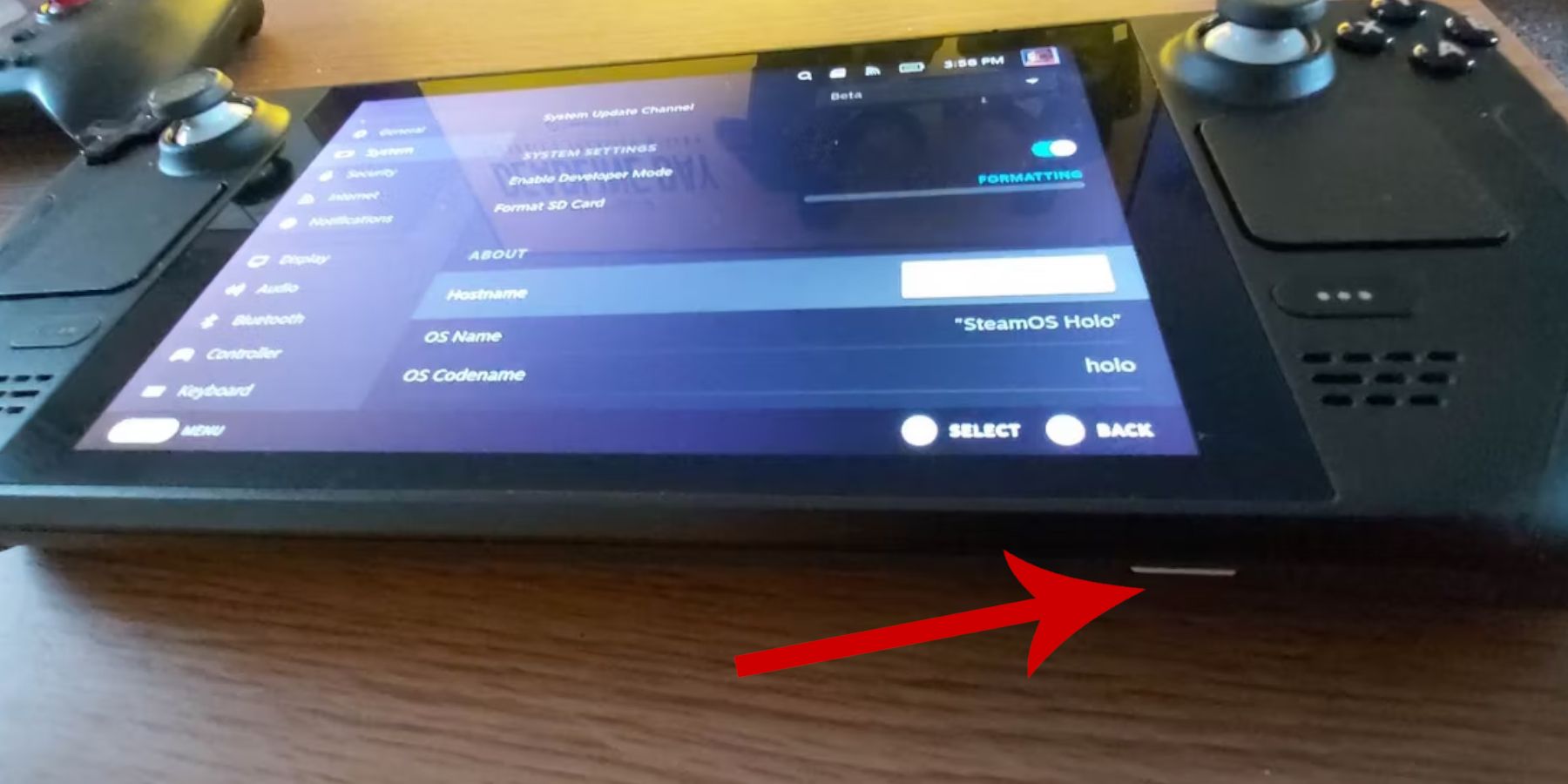 Prima di installare Emudeck, preparare il tuo mazzo a vapore:
Prima di installare Emudeck, preparare il tuo mazzo a vapore:
Abilita la modalità sviluppatore:
- Premere il pulsante Steam.
- Passare al sistema> Impostazioni di sistema.
- Abilita la modalità sviluppatore.
- Accedi al menu Developer, vai a vari e abilita il debug remoto CEF.
- Riavvia il mazzo a vapore.
Articoli essenziali:
- scheda microSD A2 (consigliata) o HDD esterno (richiede il dock del ponte di vapore).
- tastiera e mouse (altamente raccomandato per una gestione dei file più semplice).
- Rom per gli attrezzi da gioco legalmente ottenuti (copie dei giochi che possiedi).
emudeck Installation
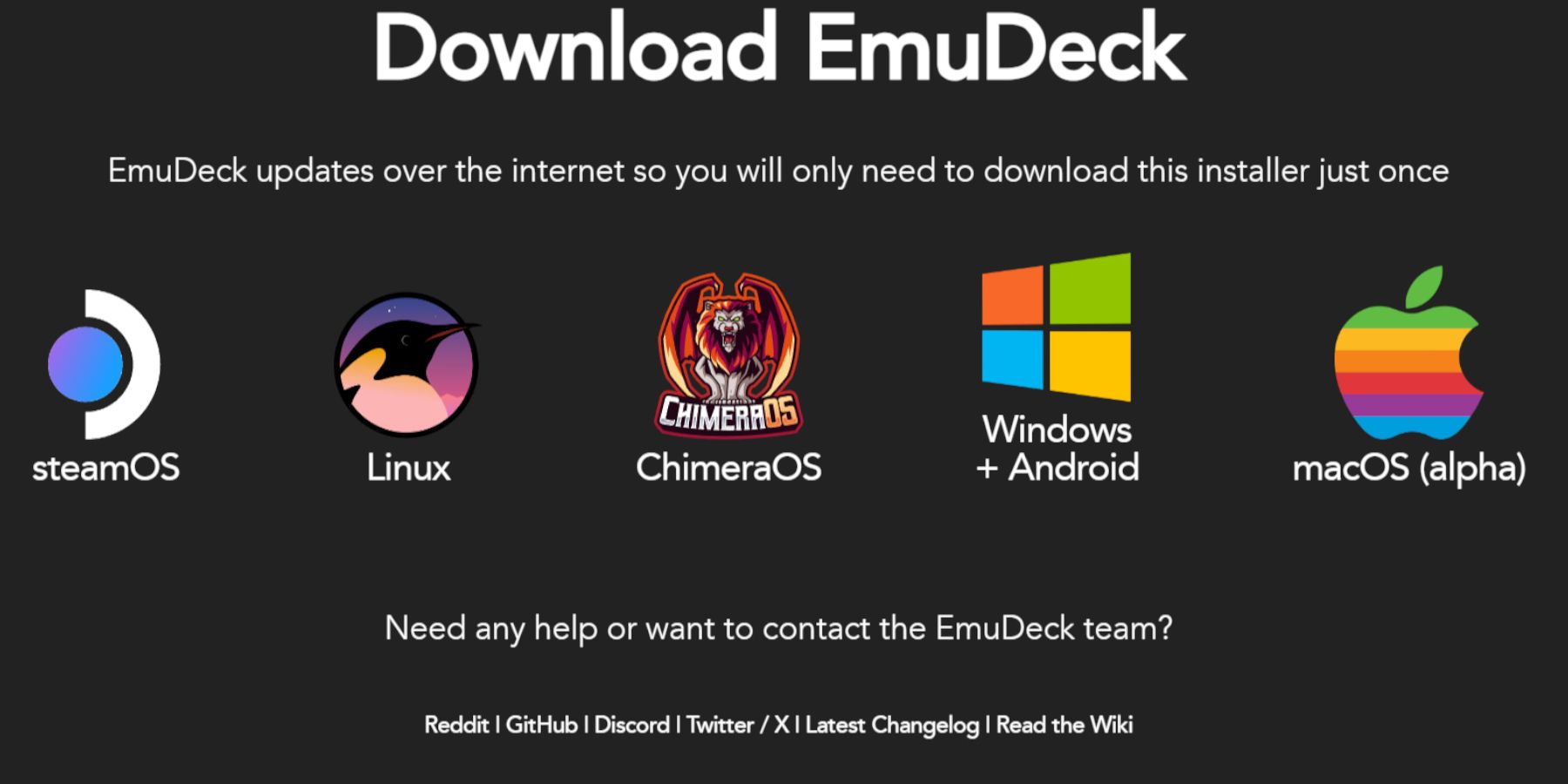 Installa Emudeck:
Installa Emudeck:
- Passa alla modalità desktop.
- Apri un browser Web e scarica Emudeck.
- Selezionare la versione Steamos e scegliere Installa personalizzata.
- Seleziona la scheda SD (primaria) come posizione di installazione.
- Scegli gli emulatori desiderati (retroarca, stazione di emulazione, consigliato da Steam Rom Manager).
- Abilita Salva automatico.
- Completa l'installazione.
impostazioni rapide
Configurare le impostazioni rapide di Emudeck:
- Abilita Autosave.
- Abilita la corrispondenza del layout del controller.
- Set Sega Classic AR a 4: 3.
- Accendi i palmari LCD.
ROM Transfer e Steam Rom Manager
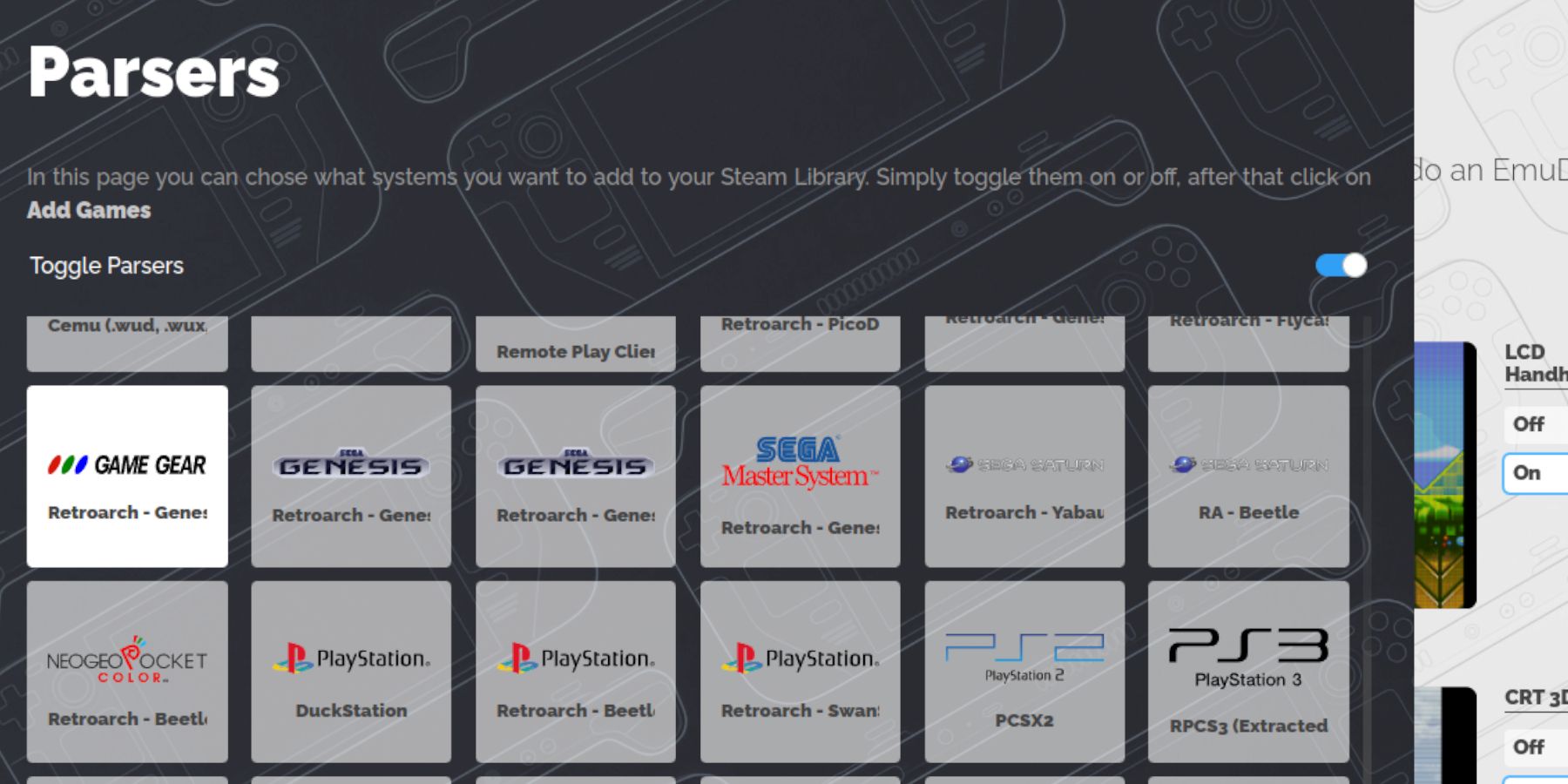 Trasferisci le tue ROM e integrarle in vapore:
Trasferisci le tue ROM e integrarle in vapore:
ROM TRASFERIMENTO:
- Apri il file manager delfin in modalità desktop.
- Naviga in
PrimaryEmulationRomsGamegear. - Trasferisci le tue ROM in questa cartella.
Steam Rom Manager:
- Apri Emudeck e lancia Steam Rom Manager.
- Chiudere il client Steam quando richiesto.
- Seleziona gli attrezzi da gioco come parser.
- Aggiungi i tuoi giochi e analizzali.
- Verificare le opere d'arte e salvare a vapore.
Fissaggio delle opere d'arte mancanti
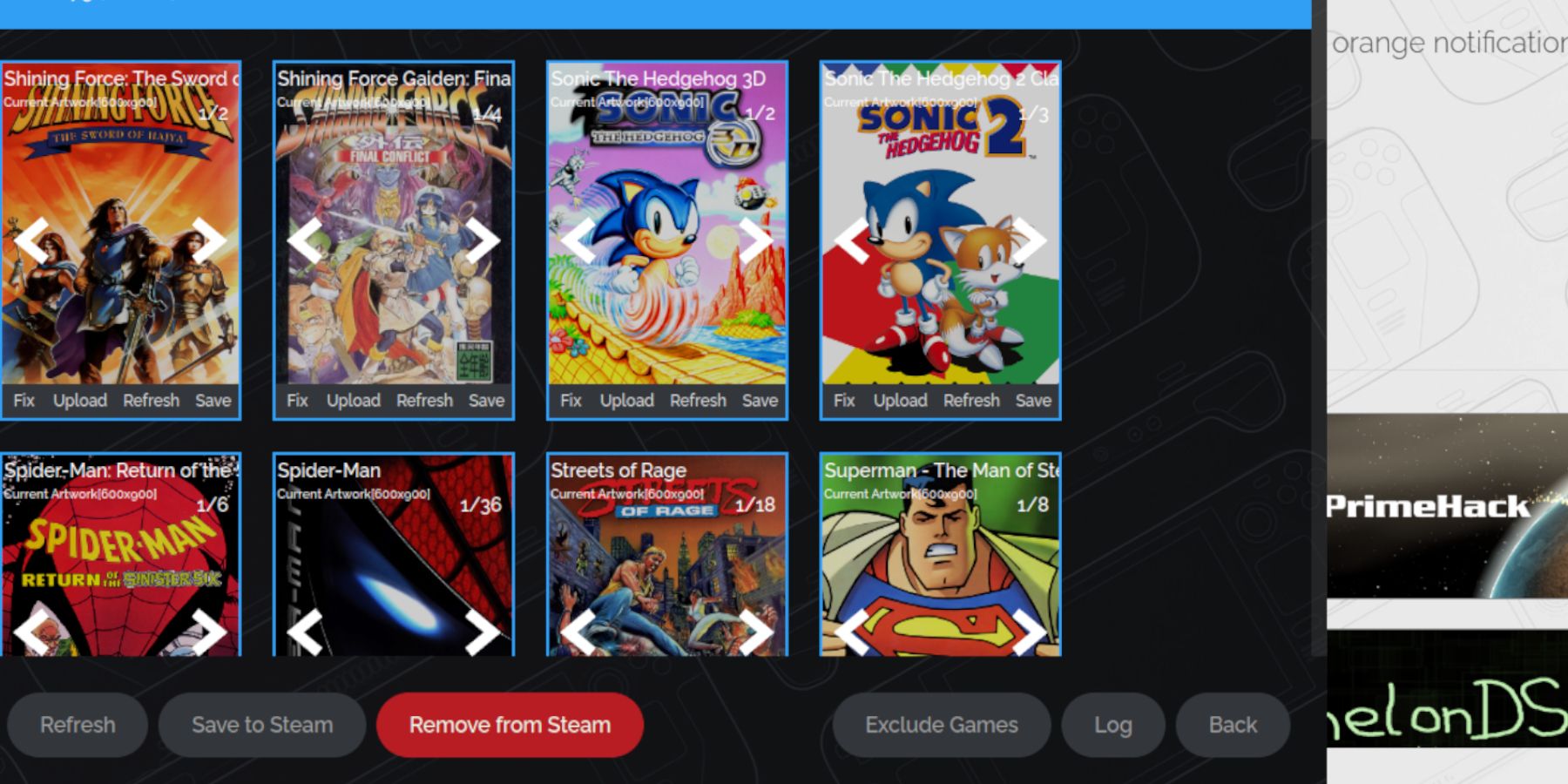 Risolvi le opere d'arte mancanti o errate:
Risolvi le opere d'arte mancanti o errate:
- Utilizzare la funzione "Fix" in Steam Rom Manager, alla ricerca del titolo di gioco.
- Rimuovere eventuali numeri che precedono il titolo di gioco nel nome del nome ROM.
- Caricare manualmente le opere d'arte da fonti online, se necessario.
Giochi di gioco per giocare
Accedi ai tuoi giochi e ottimizza le prestazioni:
- Passa alla modalità di gioco.
- Apri la tua collezione di attrezzi da gioco nella libreria Steam.
- Seleziona un gioco e gioca.
Impostazioni delle prestazioni:
- Accedi al menu di accesso rapido (QAM).
- Vai alla performance.
- Abilita profili per partita e impostare il limite del frame su 60 fps.
Installazione del caricatore ### Decky
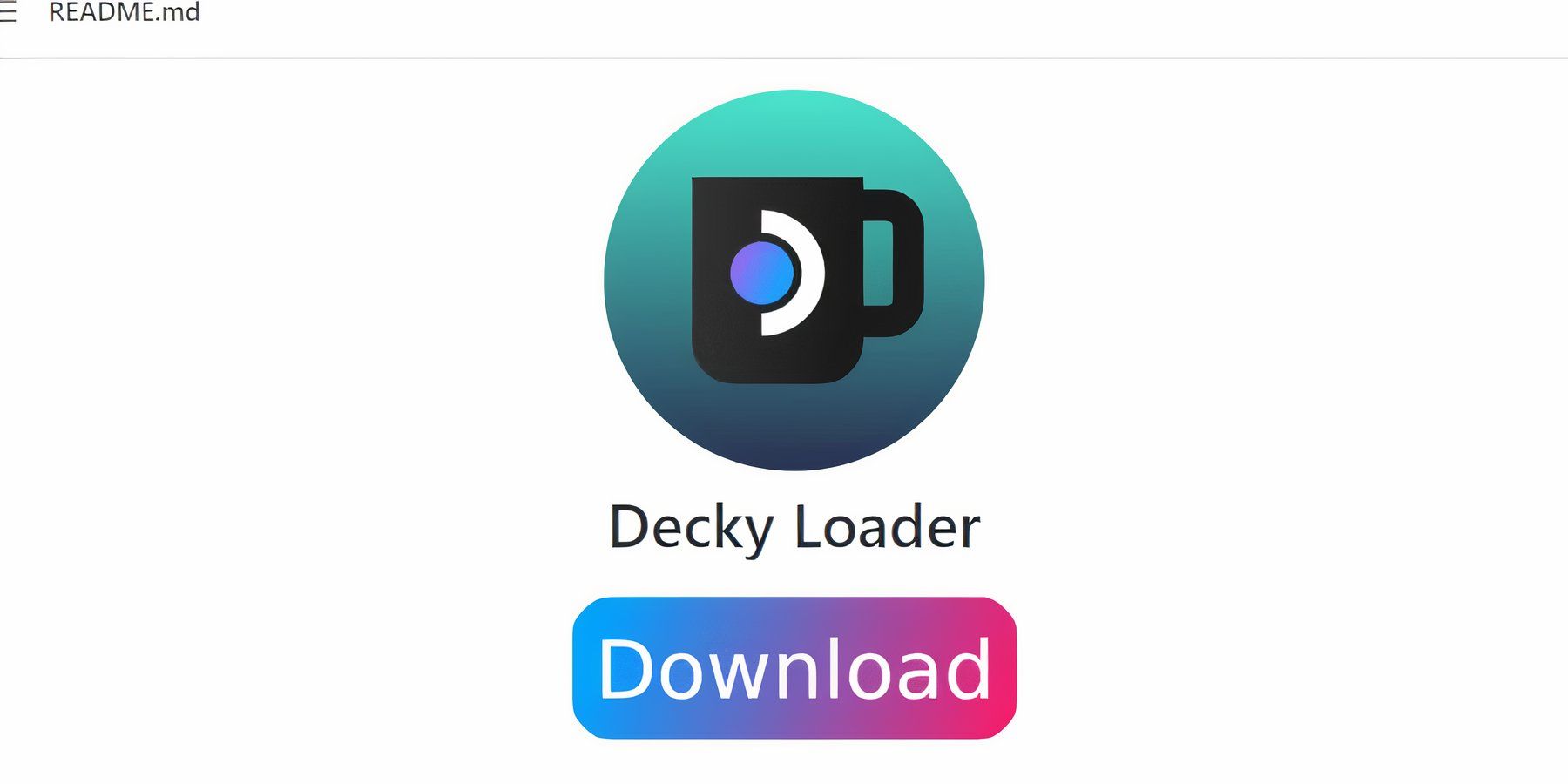 Installa caricatore decky per un controllo migliorato:
Installa caricatore decky per un controllo migliorato:
- Passa alla modalità desktop.
- Scarica Decky Loader dalla sua pagina GitHub.
- Eseguire l'installatore e scegliere l'installazione consigliata.
- Riavvia il mazzo Steam in modalità di gioco.
Power Tools Installazione del plug -in
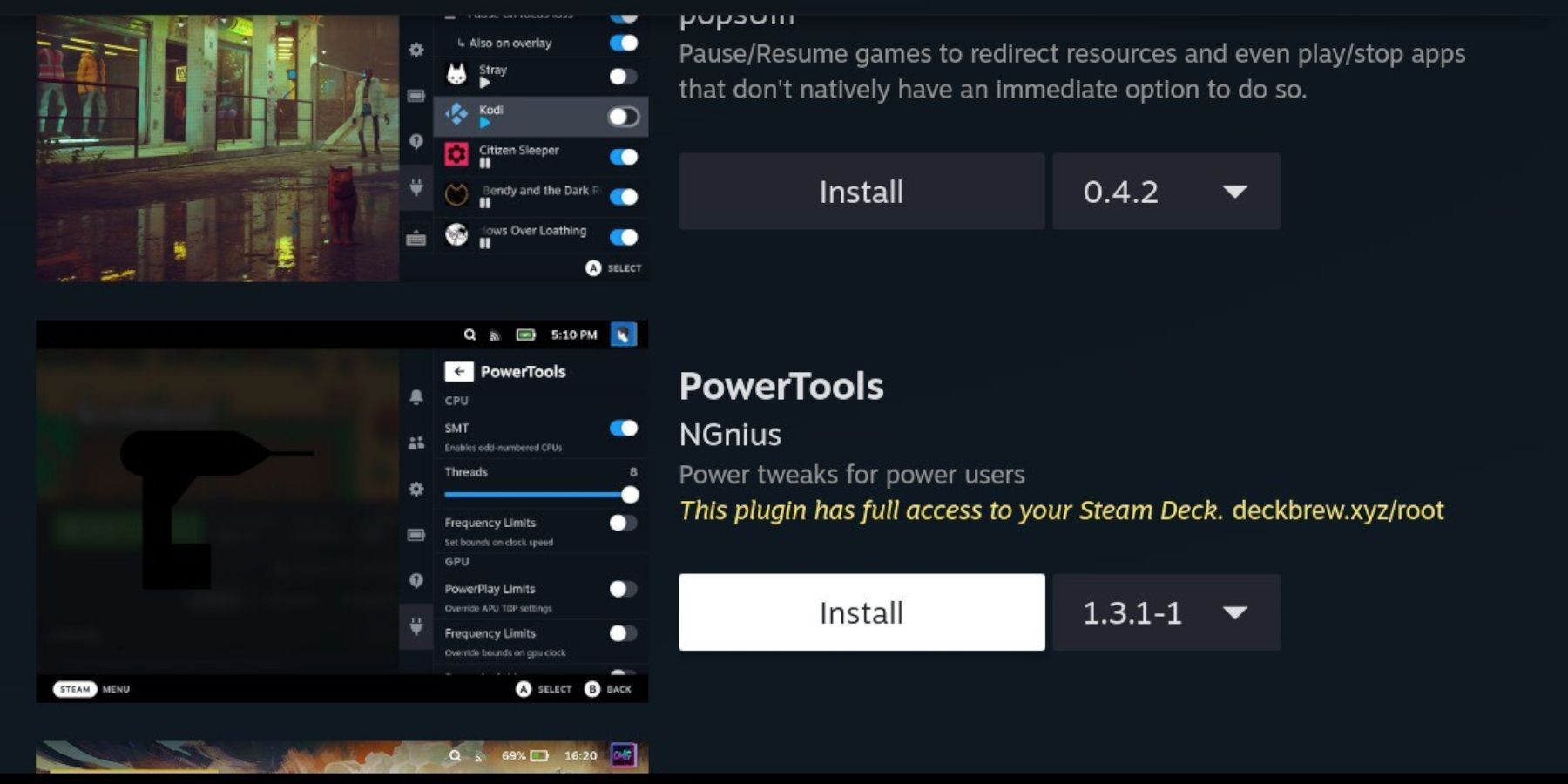 Installa e configura gli strumenti di alimentazione:
Installa e configura gli strumenti di alimentazione:
- Accesso a decky caricatore tramite QAM.
- Apri Decky Store e installa gli utensili elettrici.
- Disabilita gli SMT e imposta i thread su 4.
- Abilita il controllo dell'orologio GPU manuale e imposta la frequenza di clock GPU su 1200.
- Abilita per profilo di gioco.
Risoluzione dei problemi del caricatore decky post-aggiornamento
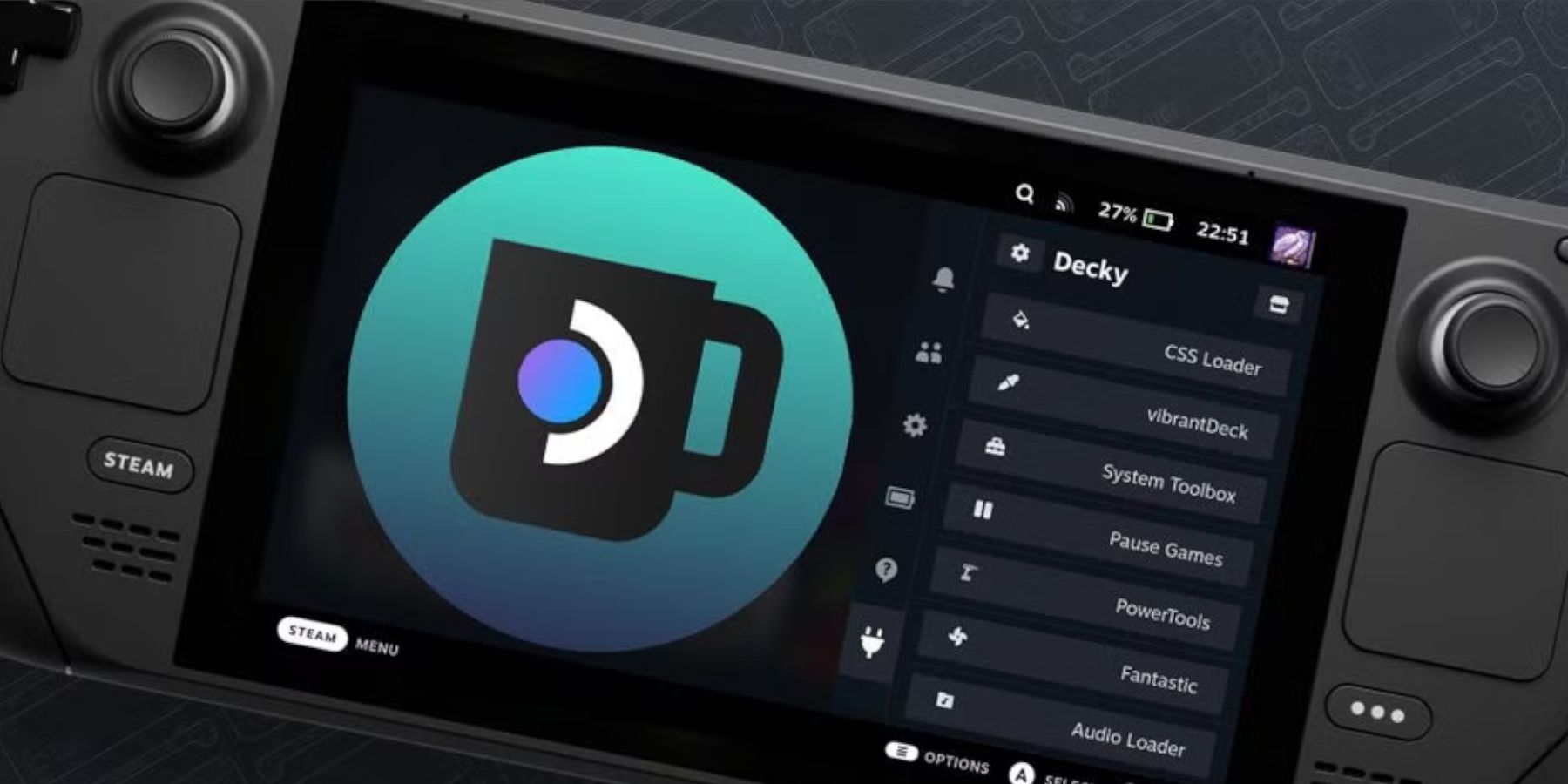 Restore Decky Loader dopo un aggiornamento del mazzo Steam:
Restore Decky Loader dopo un aggiornamento del mazzo Steam:
- Passa alla modalità desktop.
- Scarica di nuovo Decky Loader.
- Esegui il programma di installazione (scegli Esegui, non aperto).
- Inserisci la tua password sudo.
- Riavvia il mazzo a vapore.
 goditi i giochi di attrezzatura da gioco sul tuo mazzo Steam!
goditi i giochi di attrezzatura da gioco sul tuo mazzo Steam!
-
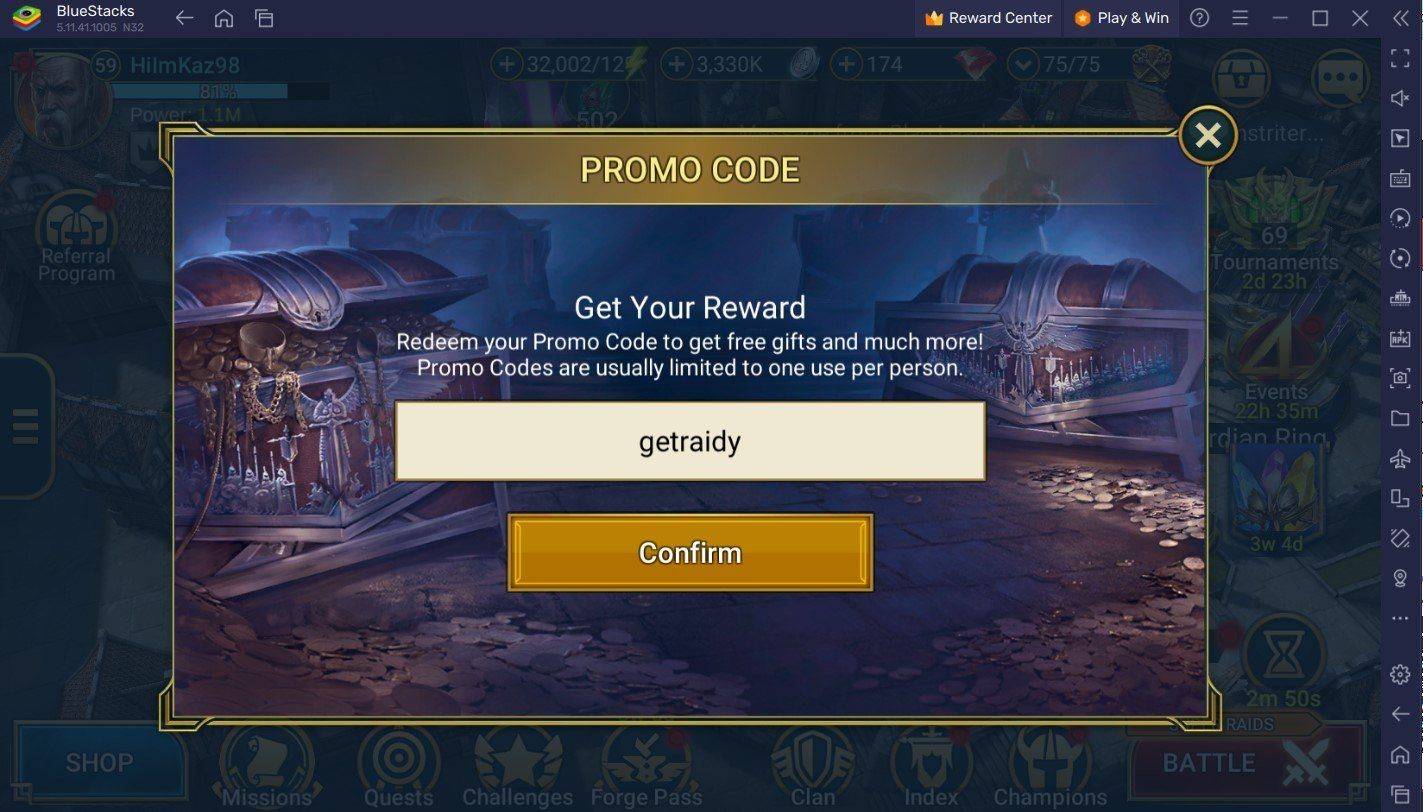 Jan 29,25RAID: Shadow Legends- Tutti i codici di riscatto funzionanti gennaio 2025 Sperimenta la popolarità duratura di RAID: Shadow Legends, l'acclamato gioco di ruolo basato su turni di Plarium! Con oltre 100 milioni di download e cinque anni di aggiornamenti continui, questo gioco offre un'esperienza costantemente coinvolgente. Ora giocabile su Mac con Bluestacks Air, ottimizzato per Apple Silicon
Jan 29,25RAID: Shadow Legends- Tutti i codici di riscatto funzionanti gennaio 2025 Sperimenta la popolarità duratura di RAID: Shadow Legends, l'acclamato gioco di ruolo basato su turni di Plarium! Con oltre 100 milioni di download e cinque anni di aggiornamenti continui, questo gioco offre un'esperienza costantemente coinvolgente. Ora giocabile su Mac con Bluestacks Air, ottimizzato per Apple Silicon -
 Apr 07,25Atomfall: tutte le ricette e le posizioni che creano Il crafting è un'abilità di sopravvivenza essenziale in *atomfall *, cruciale per la creazione di armi e oggetti di recupero. Per padroneggiare questa abilità, dovrai raccogliere le ricette di creazione necessarie. Ecco una guida completa per aiutarti a individuare tutte le ricette di artigianato nel gioco. Come usare le ricette di creazione in Atom
Apr 07,25Atomfall: tutte le ricette e le posizioni che creano Il crafting è un'abilità di sopravvivenza essenziale in *atomfall *, cruciale per la creazione di armi e oggetti di recupero. Per padroneggiare questa abilità, dovrai raccogliere le ricette di creazione necessarie. Ecco una guida completa per aiutarti a individuare tutte le ricette di artigianato nel gioco. Come usare le ricette di creazione in Atom -
 Feb 10,25Minecraft Epic Adventures: le migliori mappe multiplayer Scopri un mondo di avventura: le migliori mappe Minecraft multiplayer per esperienze indimenticabili! Minecraft trascende i confini di un semplice gioco; È un universo pieno di possibilità. Se stai cercando elettrizzanti avventure cooperative con gli amici, non cercare oltre. Questo elenco curato mostra
Feb 10,25Minecraft Epic Adventures: le migliori mappe multiplayer Scopri un mondo di avventura: le migliori mappe Minecraft multiplayer per esperienze indimenticabili! Minecraft trascende i confini di un semplice gioco; È un universo pieno di possibilità. Se stai cercando elettrizzanti avventure cooperative con gli amici, non cercare oltre. Questo elenco curato mostra -
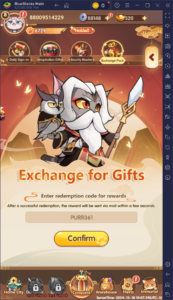 Feb 01,25Rise of Kittens: Idle RPG - Tutti i codici di riscatto funzionanti per il gennaio 2025 Rise of Kittens: Idle RPG: una guida a violazione dei codici riscattati Rise di gattini: il gioco di ruolo inattivo fonde adorabili eroi felini con meccanici di RPG inattiva. Il gameplay automatico e strategico lo rendono divertente sia per i giocatori casuali che per quello hardcore. Questa guida ti aiuta a sbloccare i premi di gioco usando Redee
Feb 01,25Rise of Kittens: Idle RPG - Tutti i codici di riscatto funzionanti per il gennaio 2025 Rise of Kittens: Idle RPG: una guida a violazione dei codici riscattati Rise di gattini: il gioco di ruolo inattivo fonde adorabili eroi felini con meccanici di RPG inattiva. Il gameplay automatico e strategico lo rendono divertente sia per i giocatori casuali che per quello hardcore. Questa guida ti aiuta a sbloccare i premi di gioco usando Redee
